Jak odzyskać usunięte wiadomości tekstowe z telefonów / tabletów Samsung Galaxy?
28 kwietnia 2022 r. • Złożono do: Zarządzanie danymi urządzenia • Sprawdzone rozwiązania
Wiadomości tekstowe są ważnym aspektem komunikacji i dlatego należy je bezpiecznie przechowywać. Nie oznacza to, że nie są rutynowo gubione. Nierzadko zdarza się, że przypadkowo usuwasz ważne wiadomości tekstowe lub tracisz je z innych powodów. Dlatego tak ważne jest posiadanie systemu odzyskiwania, który zapewni, że szybko i łatwo odzyskasz swoje wiadomości tekstowe.
W tym artykule nie tylko zajmiemy się odzyskiwaniem usuniętych tekstów, ale także niektórymi narzędziami, które mogą pomóc w utrzymaniu kopii zapasowych wiadomości, aby zmniejszyć ryzyko ich ponownej utraty w najbliższej przyszłości.
- Najłatwiejszy sposób na odzyskanie wiadomości Samsung Galaxy
- Najlepsze narzędzia 3 do tworzenia kopii zapasowych wiadomości na Samsung Galaxy
- 5 najlepszych aplikacji do wysyłania wiadomości na Samsung Galaxy
Najłatwiejszy sposób na odzyskanie wiadomości Samsung Galaxy
Istnieje wiele sposobów na odzyskanie usuniętych wiadomości tekstowych z tabletu lub telefonu Samsung Galaxy, ale być może najłatwiej jest użyć Dr.Fone - Odzyskiwanie danych (Android) . Jest to narzędzie zaprojektowane specjalnie, aby pomóc Ci odzyskać wszystkie utracone wiadomości w prostych krokach. Niektóre z jego funkcji obejmują;

Dr.Fone - Odzyskiwanie danych (Android)
Pierwsze na świecie oprogramowanie do odzyskiwania smartfonów i tabletów z Androidem.
- Odzyskaj dane Androida , skanując bezpośrednio swój telefon i tablet z Androidem.
- Przeglądaj i selektywnie odzyskuj to, co chcesz z telefonu i tabletu z Androidem.
- Obsługuje różne typy plików, w tym WhatsApp, wiadomości i kontakty, zdjęcia i filmy, dźwięk i dokumenty.
- Obsługuje ponad 6000 modeli urządzeń z Androidem i różne systemy operacyjne Android.
Oto jak używać Dr.Fone - Odzyskiwanie danych (Android) do odzyskiwania wiadomości tekstowych z urządzenia Samsung.
Krok 1: Zainstaluj i uruchom Dr.Fone na swoim komputerze. Następnie kliknij opcję „Odzyskaj” z interfejsu Dr.Fone. Podłącz urządzenie Samsung Galaxy do komputera za pomocą kabli USB.

Krok 2: może być wymagane włączenie debugowania, zanim Dr.Fone będzie mógł kontynuować. Po prostu postępuj zgodnie z instrukcjami wyświetlanymi w następnym oknie, aby pomyślnie przeprowadzić proces debugowania.

Uwaga: może być konieczne odłączenie urządzenia podczas procesu debugowania. Jest to całkowicie w porządku, o ile ponownie podłączysz urządzenie po zakończeniu procesu.
Krok 3: Wybierz typ pliku do skanowania. W tym kroku należy wybrać „Wiadomości”, a następnie kliknąć „Dalej”.

Krok 4: Przed zeskanowaniem Samsunga w celu znalezienia usuniętych wiadomości zobaczysz typ trybu śledzenia do wyboru, zwykle przypominasz o wybraniu pierwszego „Skanuj w poszukiwaniu usuniętych plików”, co pozwoli Ci zaoszczędzić wiele razy. Jeśli nie znajdziesz żądanych wiadomości, możesz wybrać „Tryb zaawansowany”.

Krok 5: Teraz kliknij „Start”, Dr.Fone rozpocznie skanowanie danych urządzenia.

Krok 6: Po zakończeniu skanowania wszystkie odzyskane wiadomości zostaną wyświetlone w wyświetlonym oknie. Zaznacz te, które chcesz odzyskać, i kliknij „Przywróć do urządzenia” lub „Odzyskaj do komputera”

Najlepsze narzędzia 3 do tworzenia kopii zapasowych wiadomości na Samsung Galaxy
Samsung Kies
Samsung Kies to oficjalne oprogramowanie Samsung dla wszystkich urządzeń Samsung. Oprócz umożliwienia łatwego tworzenia kopii zapasowych wszystkich wiadomości tekstowych, a także innych plików, Kies powiadomi Cię również, gdy dostępna będzie aktualizacja oprogramowania układowego dla Twojego urządzenia.
Plusy
- Powiadamia użytkowników o aktualizacjach oprogramowania
- Działa bardzo dobrze, aby umożliwić bezproblemowe przesyłanie danych za pomocą kabli USB lub Wi-Fi
- Jest dostępny zarówno dla komputerów Mac, jak i Windows
Cons
- Nic
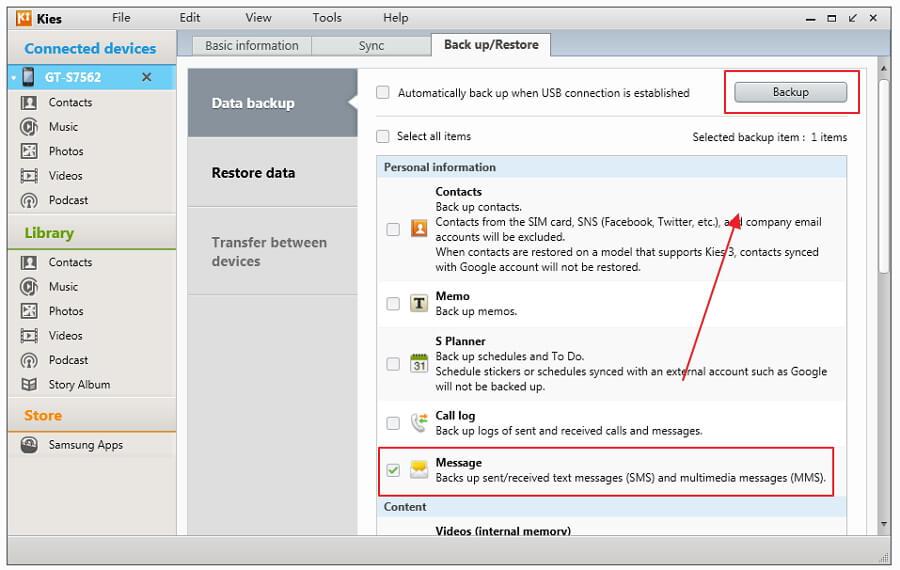
2. MoboRobo
MoboRobo to skuteczne narzędzie do zarządzania urządzeniami z systemem Android i iOS. Działa również na różnych platformach, umożliwiając łatwe przesyłanie kontaktów między urządzeniami iPhone i Android. Działa również bardzo dobrze, pomagając w tworzeniu kopii zapasowych wszystkich danych, w tym kontaktów, wiadomości tekstowych i dzienników połączeń, dokumentów i plików multimedialnych.
Plusy
- Bezproblemowe przesyłanie danych między urządzeniami za pomocą kabli USB lub Wi-Fi
- Umożliwia przesyłanie danych z iPhone'a do Androida i odwrotnie
- Działa ze wszystkimi urządzeniami z Androidem
Cons
- Niedostępne dla użytkowników komputerów Mac
- Nie jest to jeszcze powszechnie używane ani powszechnie rozpoznawane narzędzie
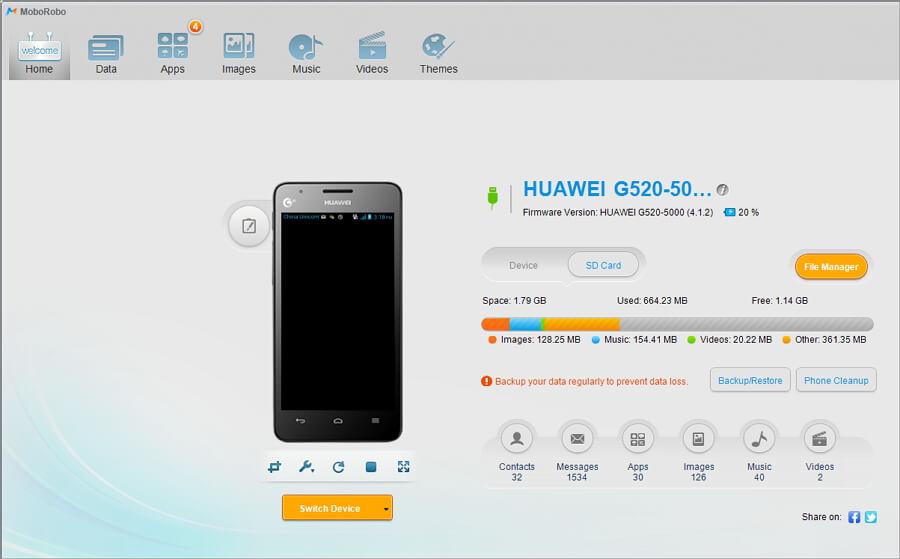
3. Dr.Fone - Kopia zapasowa telefonu (Android)
Dr.Fone - Kopia zapasowa telefonu (Android) to dobrze opracowane narzędzie ułatwiające tworzenie kopii zapasowych danych, w tym wiadomości tekstowych, na urządzeniu z Androidem. Możesz użyć kabla USB, aby podłączyć urządzenie do programu. Wondershare Dr.Fone zawiera również dodatkowe funkcje, które umożliwiają przesyłanie muzyki/kontaktów/zdjęć z jednego urządzenia na inne, usuwanie ekranu blokady urządzenia, a nawet przesyłanie danych aplikacji społecznościowych między różnymi urządzeniami.
Plusy
- Umożliwia tworzenie kopii zapasowych prawie wszystkich danych na urządzeniu Samsung
- Jest bardzo łatwy w użyciu
- Działa jako kompleksowe narzędzie do zarządzania danymi firmy Samsung
Cons
- To nie jest darmowe

5 najlepszych aplikacji do wysyłania wiadomości na Samsung Galaxy
1. Tekstra
Textra to jedna z najpopularniejszych aplikacji do przesyłania wiadomości na Samsung Galaxy. Zawiera wiele funkcji, które powinny zaimponować nawet najbardziej wymagającym użytkownikom. Jego opcje dostosowywania obejmują różne kolory motywu, powiadomienia, ustawienia dotyczące kontaktu. Jest również wyposażony we wbudowane planowanie SMS-ów, wiadomości grupowe, blokowanie SMA i funkcję szybkiej odpowiedzi.
Plusy
- Jego funkcje dostosowywania sprawiają, że przesyłanie wiadomości jest bardzo łatwe
- Można go pobrać za darmo
Cons
- Nic
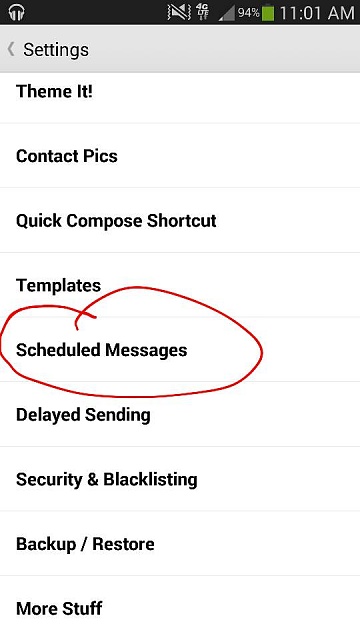
2. Komunikator Google
Google Messenger to najlepsze narzędzie, jeśli potrzebujesz niezawodnej aplikacji do przesyłania wiadomości. Wykonuje pracę bez zbytniego płomienia. Jest uproszczony i chociaż pozwoli ci dostosować wiadomości pod względem kontaktów, tekstu grupowego, a nawet wiadomości audio, nie ma dodatkowych funkcji, takich jak motywy.
Plusy
- Jest prosty w użyciu
- Do pobrania za darmo
Cons
- Nie ma żadnych dodatkowych funkcji
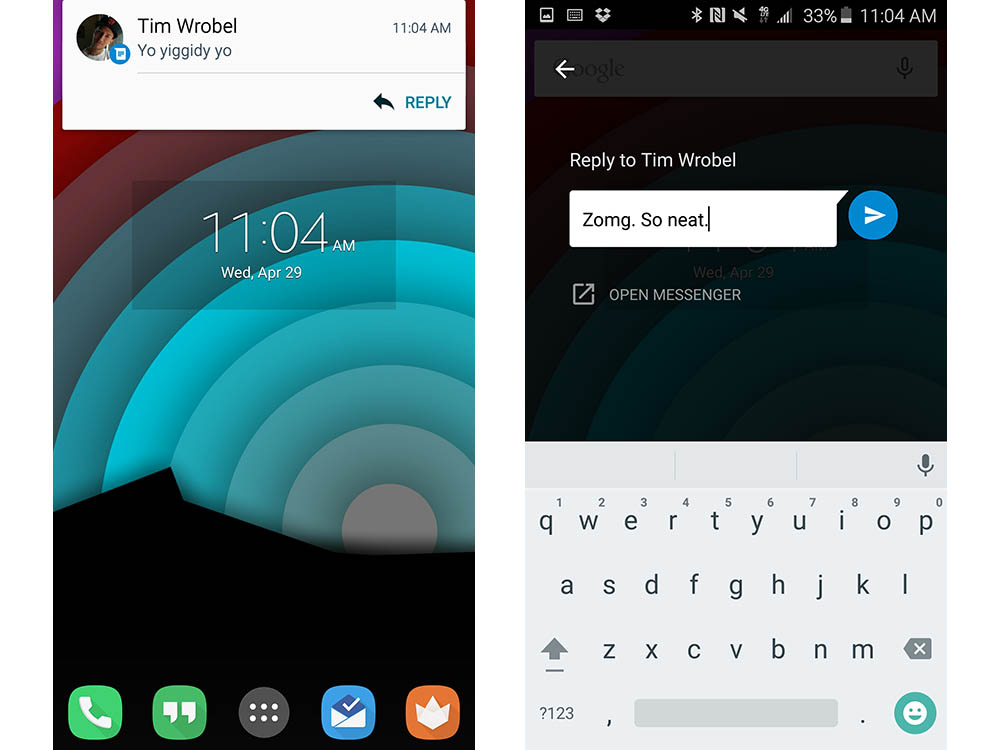
3. Witaj
Hello to także prosta w obsłudze aplikacja, która nie ma zbyt wielu dostosowań. Jest przeznaczony do wysyłania wiadomości i po prostu. Ma jednak ciemny lub jasny motyw, w zależności od tego, co wolisz.
Plusy
- Jest łatwy w użyciu
- Oferuje darmowe SMS-y znajomym, którzy dobrze z niego korzystają
Cons
- Nie oferuje zbyt wielu opcji pod względem dostosowań
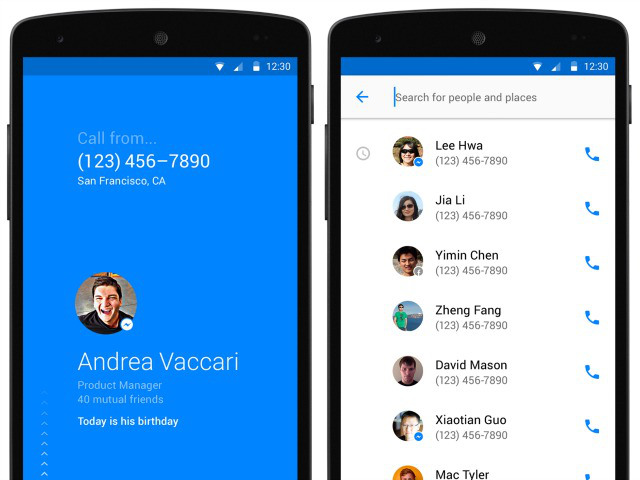
4. Idź SMS-em
Dzięki setkom opcji dostosowywania Go SMS jest jedną z najbardziej niezawodnych aplikacji do przesyłania wiadomości w branży. Dzięki niemu masz takie opcje, jak szyfrowanie wiadomości, powiadomienia wyskakujące, opóźnione wysyłanie, blokowanie SMS-ów, a nawet tworzenie kopii zapasowych w chmurze i wiele innych.
Plusy
- Niezwykle skuteczny
- Setki niestandardowych opcji do wyboru
Cons
- Musisz kupić niektóre dostosowania
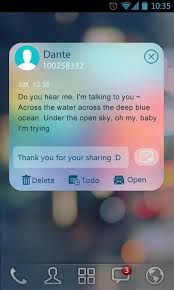
5. Chomp SMS
Chomp SMS ma różne funkcje, w tym blokadę aplikacji, czarną listę i harmonogram SMS-ów, a jednocześnie robi to, co normalna aplikacja do przesyłania wiadomości i robi to dobrze. Jest kompatybilny z użytkownikami, którzy szukają prostej w obsłudze aplikacji do wysyłania wiadomości, a także z bardziej zatwardziałymi użytkownikami szukającymi motywów i dodatków.
Plusy
- Jest łatwy w użyciu
- Ma bardzo wiele konfigurowalnych opcji
Cons
- Nic
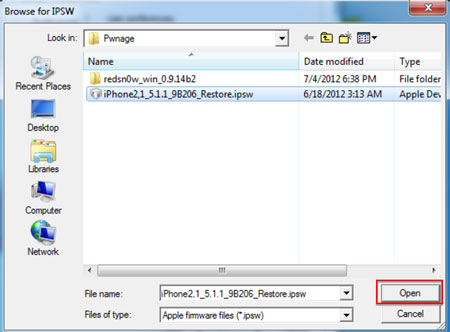
Zarządzanie wiadomościami
- Sztuczki dotyczące wysyłania wiadomości
- Wysyłaj anonimowe wiadomości
- Wyślij wiadomość grupową
- Wyślij i odbierz wiadomość z komputera
- Wyślij bezpłatną wiadomość z komputera
- Operacje na wiadomościach online
- Usługi SMS
- Ochrona wiadomości
- Różne operacje na wiadomościach
- Prześlij wiadomość tekstową
- Śledź wiadomości
- Przeczytaj wiadomości
- Pobierz rekordy wiadomości
- Zaplanuj wiadomości
- Odzyskaj wiadomości Sony
- Synchronizuj wiadomość na wielu urządzeniach
- Wyświetl historię iMessage
- Miłość Wiadomości
- Sztuczki dotyczące wiadomości na Androida
- Aplikacje wiadomości na Androida
- Odzyskaj wiadomości na Androida
- Odzyskaj wiadomość na Facebooku na Androida
- Odzyskaj wiadomości z uszkodzonego Adnroida
- Odzyskaj wiadomości z karty SIM na Adnroid
- Wskazówki dotyczące wiadomości specyficznych dla Samsung





Selena Lee
redaktor naczelny